- Konu Yazar
- #1
Merhaba arkadaşlar, başlıkta belirttiğim konu hakkında bilgilerimi yazacağım. Eksik/yanlış veya bildiğiniz farklı bir bilgi varsa aşağı yorum yazabilirsiniz. 
LAPTOP BAKIMI;
- Laptopların çok büyük bir çoğunluğunda vidaları söktükten sonra çentiklerin açılması ile kasayı açabiliyorsunuz.
- Kasayı açtıktan sonra ilk iş bataryayı sökmektir.
- Fanı ve heatsink i söktükten sonra fanı temizleyip, termal macunu sürüp aynı şekil dikkatlice yerine vidalayın ve kasayı aynı şekil kapatın.
PARÇA EKLEME/DEĞİŞTİRME;
- Ekleyebileceğiniz/değiştirebileceğiniz parçalar genelde ram, hdd/ssd ve wifi kartıdır.
- Ramları dual olacak şekilde kullanmanızı tavsiye ederim. Örneğin 1 tane 4gb 2133 mhz ram takılıysa aynı marka model bir ram daha takın.
- Wifi kartı için sizde olan slot ile aynı yapıda olan bir wifi kartı ile değiştirebilirsiniz. Kendi wifi kartınız ile alacağınız kartın pinlerinin aynı olması gerekiyor.
TAVSİYELER;
- Laptopunuzu ortalama yılda 1 temizleyip termal macununu yenilemeniz gerekiyor.
- İlk başlarda kasayı açmakta zorlanabilirsiniz ama zamanla alışırsınız bayağı basit bir işlem.
- Eğer önceden nasıl açıldığını öğrenmek isterseniz youtubede bir çok marka/model laptopun kasa sökme videoları mevcut.
- Laptopu her zaman düz ve sert zeminlerde kullanın. Üstünde tül olan masada, yorganın veya halının üstünde kullanmanız durumunda fan alttan hava çekemediği için
daha hızlı çalışacak, daha fazla ısınacak ve daha fazla toz toplayacaktır.
- Laptopun ekranını kapatıp açarken hızlıca ve sağ-sol köşesinden açmayın, ortasından normal bir hızla açın. Menteşelerinin kırılmadan uzun vadede kullanmak istiyorsanız
nazikçe kullanmanız gerekiyor
- Termal macun olarak ben arctic mx-4 tavsiye ediyorum. Termal iletkenlik değeri 8.5w/mk olması ve uzun vadede dayanıklı olması tam bir f/p ürünü yapıyor kendisini.
- Laptop kasanızı açarken doğru tornavida kullandığınıza emin olun. Kapatırken asla gereksiz sıkmayın. Vidaları fazla sıktığınız takdirde vidalar yalama olacaktır.
- Çentikleri açarken mutlaka ince, kredi kartı gibi bir cismi araya sokarak nazikçe açın. Hızlı müdahale etmeye kalkmayın, çentikler kırılabilir.
- Fanı ve alüminyum petekleri temizlerken elinizi vurmayın. Özellikler alüminyum petekler dokunduğunuz gibi yamulabilen hassas bir şey. Yamulduğu zaman
dışarı sıcak havayı atması zorlaşır ve uzun vadede sıkıntı çıkartır size. Tavsiyem temizlemek için küçük fırça kullanmanız. Bu şekilde zarar vermeden işi bitirirsiniz.
- Kasayı açıp bataryayı söktükten sonra anakarta mümkünse hiç dokunmayın. Anakartı yuvasından çıkartmanız gereken bir durum varsa eğer vidalarını söktükten sonra
kenarlarından tutarak statik elektrik almayacağı ve zarar görmeyeceği bir yere bırakın.
- Ram eklemek istiyorsanız önce kasayı açıp hangi ram kullanılmış ona bakmanız gerekiyor. Aynı ramın aynı modelinden almanızı tavsiye ederim. Ayrıca açıp bakmanızın
bir diğer sebebi, bazı laptoplarda ramın anakarta gömülü gelmesi. Yani değiştirilmesi mümkün değil.
- Ekran kartının, çipsetlerin ve ramların üstüne eğer kasanın içinde yer varsa alüminyum çipset soğutucu koyabilirsiniz. Azda olsa soğutmaya etkisi olacaktır.
İnternetten almak için "alüminyum mini soğutucu seti" yazarak aratabilirsiniz 3 lü olarak 3-4 TL gibi bir fiyata satılıyor.
- Wifi kartınız bozulduysa veya laptopta bluetooth kulaklığınızı kullanmak istediğiniz için yenisini almak istiyorsanız eğer yapacağınız şey yine içini açıp wifi kartına bakmak olacaktır. Bazı laptoplarda wifi kartı anakarta gömülü bir şekilde geliyor bu durumda yapabilecek bir şeyiniz yok. Ama eğer değiştirilebilirse aliexpress üzerinden son çıkan wifi kartını sipariş edebilirsiniz. Yaklaşık 400 tl ye antenleri ile birlikte geliyor. Son çıkan wifi kartı "intel ax 200". Ayrıca bu kartı masaüstü bilgisayarda bile kullanabilirsiniz(pci express portu ile).
- Wifi kartlarının anten bağlantıları çok narindir. Takarken dikkat edin, eğme ihtimaliniz var. Anten kısmını eğseniz sorun değil yenisi alınır ama kartın üstünde olan giriş eğilirse
yenisini almak zorunda kalırsınız :d
- Eğer fazladan depolamaya ihtiyacınız varsa ama laptopta boş slot yoksa yapabilecek bir şeyiniz var. cd romu sökerek hdd kızağı takabilirsiniz. Bu şekilde fazladan 1 adet
hdd/ssd takabilirsiniz.
- cd romların 2 çeşidi var, birisi 12.7mm, diğeri 9.5mm. Kendi cd romunuzun kaç mm olduğunu öğrendikten sonra ona göre hdd kızağı alın, sonradan iade ile başınız ağrımasın.
- eğer elinizde 1 ssd 1 hdd varsa hdd kızağına hdd yi takın, ssd yi anakartın hdd kısmına takın. Sebebi şu; cd romlar sata2 ile çalışır ama anakartın hdd slotu sata3 hızında çalışıyor. Yani zaten hdd hantal olduğu için sata2 ile çalışsa bile çok bir şey fark etmez ama ssd için baya fark eder.
- Sisteminizde mümkün olduğunca m2 ssd veya 2.5" ssd kullanın.
- Laptopunuzun altına soğutucu almak istiyorsanız eğer dikkat etmeniz gereken tek şey, soğutucunun fanları ile laptopun alttaki hava alma deliklerinin aynı yere denk gelmesi. Diğer türlü soğutucu fan bir halta yaramaz anca kasaya üfler havayı.
- Ssd için tavsiye edebileceğim markalar şöyle, en iyi marka samsung. Ancak pahalı olduğu için diğer markalara yönelmek isterseniz eğer şöyle; kingston, wd, toshiba, sandisk, adata, crucial, corsair, gigabyte ve seagate.
- Hdd için tavsiye edebileceğim markalar, wd, toshiba, seagate.
LAPTOP BAKIMI;
- Laptopların çok büyük bir çoğunluğunda vidaları söktükten sonra çentiklerin açılması ile kasayı açabiliyorsunuz.
- Kasayı açtıktan sonra ilk iş bataryayı sökmektir.
- Fanı ve heatsink i söktükten sonra fanı temizleyip, termal macunu sürüp aynı şekil dikkatlice yerine vidalayın ve kasayı aynı şekil kapatın.
PARÇA EKLEME/DEĞİŞTİRME;
- Ekleyebileceğiniz/değiştirebileceğiniz parçalar genelde ram, hdd/ssd ve wifi kartıdır.
- Ramları dual olacak şekilde kullanmanızı tavsiye ederim. Örneğin 1 tane 4gb 2133 mhz ram takılıysa aynı marka model bir ram daha takın.
- Wifi kartı için sizde olan slot ile aynı yapıda olan bir wifi kartı ile değiştirebilirsiniz. Kendi wifi kartınız ile alacağınız kartın pinlerinin aynı olması gerekiyor.
TAVSİYELER;
- Laptopunuzu ortalama yılda 1 temizleyip termal macununu yenilemeniz gerekiyor.
- İlk başlarda kasayı açmakta zorlanabilirsiniz ama zamanla alışırsınız bayağı basit bir işlem.
- Eğer önceden nasıl açıldığını öğrenmek isterseniz youtubede bir çok marka/model laptopun kasa sökme videoları mevcut.
- Laptopu her zaman düz ve sert zeminlerde kullanın. Üstünde tül olan masada, yorganın veya halının üstünde kullanmanız durumunda fan alttan hava çekemediği için
daha hızlı çalışacak, daha fazla ısınacak ve daha fazla toz toplayacaktır.
- Laptopun ekranını kapatıp açarken hızlıca ve sağ-sol köşesinden açmayın, ortasından normal bir hızla açın. Menteşelerinin kırılmadan uzun vadede kullanmak istiyorsanız
nazikçe kullanmanız gerekiyor
- Termal macun olarak ben arctic mx-4 tavsiye ediyorum. Termal iletkenlik değeri 8.5w/mk olması ve uzun vadede dayanıklı olması tam bir f/p ürünü yapıyor kendisini.
- Laptop kasanızı açarken doğru tornavida kullandığınıza emin olun. Kapatırken asla gereksiz sıkmayın. Vidaları fazla sıktığınız takdirde vidalar yalama olacaktır.
- Çentikleri açarken mutlaka ince, kredi kartı gibi bir cismi araya sokarak nazikçe açın. Hızlı müdahale etmeye kalkmayın, çentikler kırılabilir.
- Fanı ve alüminyum petekleri temizlerken elinizi vurmayın. Özellikler alüminyum petekler dokunduğunuz gibi yamulabilen hassas bir şey. Yamulduğu zaman
dışarı sıcak havayı atması zorlaşır ve uzun vadede sıkıntı çıkartır size. Tavsiyem temizlemek için küçük fırça kullanmanız. Bu şekilde zarar vermeden işi bitirirsiniz.
- Kasayı açıp bataryayı söktükten sonra anakarta mümkünse hiç dokunmayın. Anakartı yuvasından çıkartmanız gereken bir durum varsa eğer vidalarını söktükten sonra
kenarlarından tutarak statik elektrik almayacağı ve zarar görmeyeceği bir yere bırakın.
- Ram eklemek istiyorsanız önce kasayı açıp hangi ram kullanılmış ona bakmanız gerekiyor. Aynı ramın aynı modelinden almanızı tavsiye ederim. Ayrıca açıp bakmanızın
bir diğer sebebi, bazı laptoplarda ramın anakarta gömülü gelmesi. Yani değiştirilmesi mümkün değil.
- Ekran kartının, çipsetlerin ve ramların üstüne eğer kasanın içinde yer varsa alüminyum çipset soğutucu koyabilirsiniz. Azda olsa soğutmaya etkisi olacaktır.
İnternetten almak için "alüminyum mini soğutucu seti" yazarak aratabilirsiniz 3 lü olarak 3-4 TL gibi bir fiyata satılıyor.
- Wifi kartınız bozulduysa veya laptopta bluetooth kulaklığınızı kullanmak istediğiniz için yenisini almak istiyorsanız eğer yapacağınız şey yine içini açıp wifi kartına bakmak olacaktır. Bazı laptoplarda wifi kartı anakarta gömülü bir şekilde geliyor bu durumda yapabilecek bir şeyiniz yok. Ama eğer değiştirilebilirse aliexpress üzerinden son çıkan wifi kartını sipariş edebilirsiniz. Yaklaşık 400 tl ye antenleri ile birlikte geliyor. Son çıkan wifi kartı "intel ax 200". Ayrıca bu kartı masaüstü bilgisayarda bile kullanabilirsiniz(pci express portu ile).
- Wifi kartlarının anten bağlantıları çok narindir. Takarken dikkat edin, eğme ihtimaliniz var. Anten kısmını eğseniz sorun değil yenisi alınır ama kartın üstünde olan giriş eğilirse
yenisini almak zorunda kalırsınız :d
- Eğer fazladan depolamaya ihtiyacınız varsa ama laptopta boş slot yoksa yapabilecek bir şeyiniz var. cd romu sökerek hdd kızağı takabilirsiniz. Bu şekilde fazladan 1 adet
hdd/ssd takabilirsiniz.
- cd romların 2 çeşidi var, birisi 12.7mm, diğeri 9.5mm. Kendi cd romunuzun kaç mm olduğunu öğrendikten sonra ona göre hdd kızağı alın, sonradan iade ile başınız ağrımasın.
- eğer elinizde 1 ssd 1 hdd varsa hdd kızağına hdd yi takın, ssd yi anakartın hdd kısmına takın. Sebebi şu; cd romlar sata2 ile çalışır ama anakartın hdd slotu sata3 hızında çalışıyor. Yani zaten hdd hantal olduğu için sata2 ile çalışsa bile çok bir şey fark etmez ama ssd için baya fark eder.
- Sisteminizde mümkün olduğunca m2 ssd veya 2.5" ssd kullanın.
- Laptopunuzun altına soğutucu almak istiyorsanız eğer dikkat etmeniz gereken tek şey, soğutucunun fanları ile laptopun alttaki hava alma deliklerinin aynı yere denk gelmesi. Diğer türlü soğutucu fan bir halta yaramaz anca kasaya üfler havayı.
- Ssd için tavsiye edebileceğim markalar şöyle, en iyi marka samsung. Ancak pahalı olduğu için diğer markalara yönelmek isterseniz eğer şöyle; kingston, wd, toshiba, sandisk, adata, crucial, corsair, gigabyte ve seagate.
- Hdd için tavsiye edebileceğim markalar, wd, toshiba, seagate.